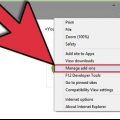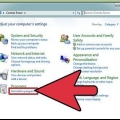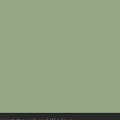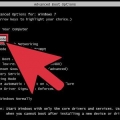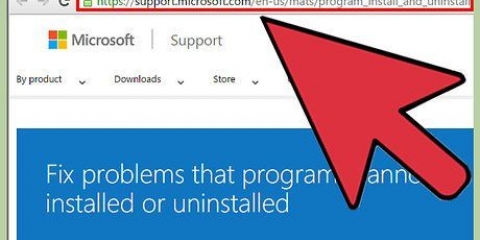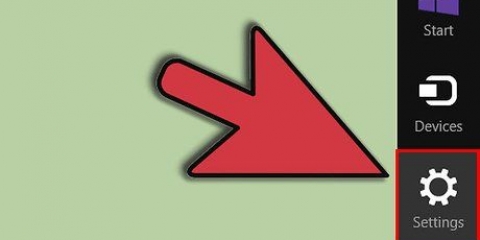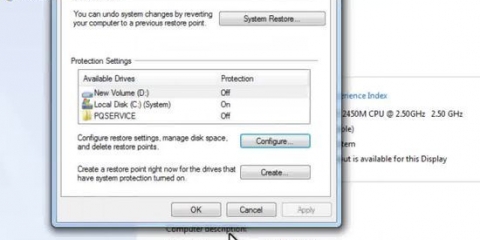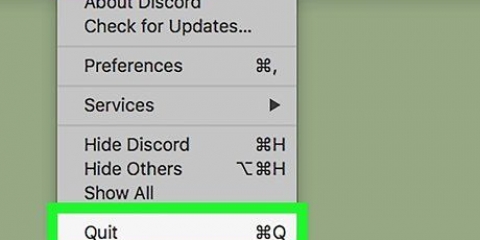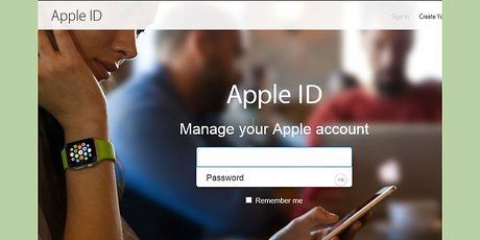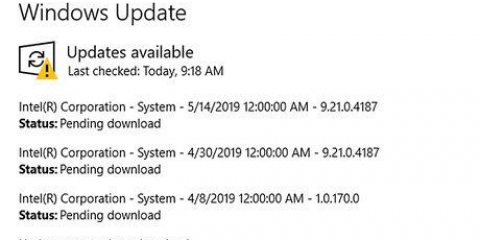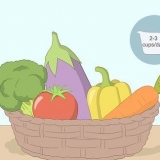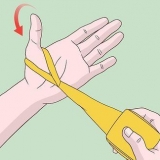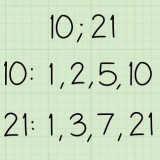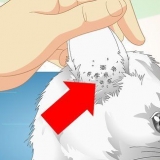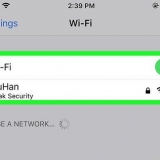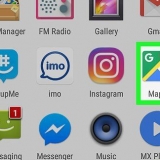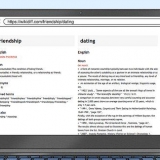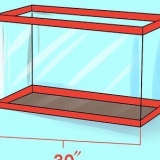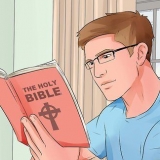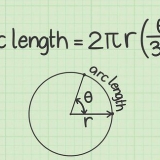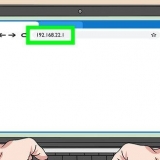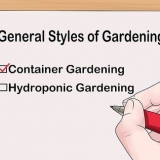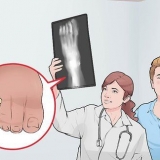Hierdie lêer kan gevind word in "/private/etc/launchd.konf" As jy nie hierdie lêer kan vind nie, dan kan jy nie .dylib-lêers soos aangedui in die volgende stappe". As jy dit doen, kan jou rekenaar vries en sal nie weer begin nie. Maak die asblik nog nie leeg! In sommige gevalle is daar geen bekendstelling nie.conf lêer of een van die .dylib lêers. Dit is geen rede tot paniek nie.





















3. Klik op Besonderhede. Dit sal `n lys van koekies oopmaak. Vee Genieo se koekies of alle koekies uit. Nadat jy Genieo van jou rekenaar verwyder het deur die stappe hierbo te gebruik, is dit `n goeie idee om `n volledige skandering met `n opgedateerde antivirusprogram uit te voer om seker te maak dat daar nie meer wanware of virusse op jou rekenaar is nie. Wat Mac OSX betref: As jy nie /Applications/Genieo na die asblik kan skuif nie omdat dit sê die program word steeds gebruik, maar dit is nie in die lys van Force Quit-opsies nie, kan jy dit steeds vanaf die Terminal doen. Gaan na Toepassings/Utilities/Terminaal. Tik (sonder die aanhalingstekens) `mv /Applications/Genieo ~/.asblik`. Klaar. Wanneer u sagteware op u rekenaar installeer, kies altyd die opsie vir `n pasgemaakte installasie, sodat u sekere opsies kan ontmerk watter programme soos Genieo na u rekenaar aflaai.
Verwyder genieo
Inhoud
Genieo is `n soekenjin wat jou persoonlike en verstekblaaierinstellings na installasie sal verander. Genieo word gewoonlik nie as `n virus beskou nie (alhoewel 21 antivirusprogramme die Mac-weergawe as reklameware lys), maar gebruik die sleutelwoorde wat jy in die Genieo se soekenjin invoer om `n buitensporige aantal geborgde skakels en advertensies te genereer, gemeng met jou soekresultate. Volg die stappe in hierdie artikel om die Genieo-soekprogram van jou rekenaar en van alle geïnstalleerde blaaiers te verwyder.
Trappe
Metode 1 van 8: Verwyder Genieo van Windows

1. Klik op "Start" en klik dan op "Control Panel".

2. Klik op "Verwyder `n program" onder "Programme". Windows sal dan `n lys wys van al die programme wat op jou rekenaar is.
As jy Windows XP gebruik, klik op "Voeg programme by of verwyder".

3. Klik op "Genieo" uit die lys van programme, klik dan op "Verwyder". Jou Windows-rekenaar sal dan die Genieo-soekprogram deïnstalleer.
Metode 2 van 8: Verwyder Genieo van Mac OS X
Waarskuwing: As jy nie die instruksies hieronder presies volg nie, kan jou rekenaar vries en jy nie in staat is om dit weer te begin!

1. Meld aan by jou administrateur rekening. Heel waarskynlik is die gewone gebruikersrekening op jou Mac `n administrateurrekening, maar indien nie, meld aan by jou administrateurrekening.

2. Maak die Genieo-toepassing toe. Genieo loop dalk nie, en nie alle variante met Genieo sluit die Genieo-toepassing in nie.

3. beweeg "van stapel gestuur.konf" na die asblik. Vereis die administrateur wagwoord.

4. Skuif die volgende items na die asblik .
Metode 5 van 8: Verwyder Genieo uit Internet Explorer

1. Maak Internet Explorer (IE) oop.

2. Klik op die rat in die regter boonste hoek van Internet Explorer en kies “Internet Options.” Die internetdialoog sal vertoon word.
As jy Windows XP gebruik, maak "Tools" (Tools) in die hoofkieslys oop.

3. Klik op die "Gevorderd" oortjie, dan "Herstel" onderaan die dialoogkassie. Nog `n dialoogkassie sal vertoon word.

4. Plaas `n merkie langs "Vee persoonlike instellings uit" en klik dan "Herstel.” IE sal die verstekinstellings herstel en alle veranderinge wat Genieo aan jou blaaier gemaak het, verwyder.

5. Klik op "Sluit" en dan "OK" wanneer jy gevra word om die terugstelling te bevestig.

6. Sluit IE en terug op die blaaier. Genieo Search is nie meer `n opsie as `n soekenjin in IE nie.
Metode 6 van 8: Verwyder Genieo van Mozilla Firefox

1. Begin Firefox.

2. Klik op "Help" in die hoofkieslys. As daar geen hoofkieslys is nie, regskliek heel bo aan die skerm en merk Kieslysbalk.

3. Klik op "Foutoplossingsinligting".`n Nuwe venster sal verskyn met meer inligting oor die oplos van probleme.

4. Klik op "Herstel Firefox" aan die regterkant. `n Bevestigingsvenster sal verskyn.

5. Klik weer op "Herstel Firefox". Firefox sal toemaak en herbegin met verstekinstellings.

6. Klik op "Finish". Genieo is nou heeltemal uit Firefox verwyder en sal nie meer as `n moontlike soekenjin gelys word nie.
Metode 7 van 8: Verwyder Genieo uit Safari

1. Maak Safari oop.

2. Klik op "Safari" in die kieslysbalk en kies "Voorkeure".

3. Klik op die "Algemeen" oortjie.

4. Verwyder Genieo Search URL uit die "Tuisblad" veld.

5. Voer die URL van jou gunsteling soekenjin in. Byvoorbeeld, as jy Startpage gebruik, tik https://beginblad.com.

6. Klik op die "Uitbreidings"-oortjie.

7. Klik op "My persoonlike tuisblad" aan die linkerkant, klik dan op "Verwyder.Genieo Search is nou uit Safari verwyder.

8. Klik weer op "Verwyder" wanneer die bevestigingsdialoog verskyn.

9. Herbegin Safari. Genieo is nou nie meer jou verstek soekenjin nie .
Metode8 van 8: Verwyder Genieo vanaf Mac as versteksoekenjin
As die bogenoemde metodes nie gewerk het nie, probeer hierdie een.
1. Maak Safari-voorkeure oop.
2. Gaan na die Privaatheid-oortjie. Op die eerste reël van bo af sien jy die volgende: Koekies en ander webwerfdata.
Wenke
Waarskuwings
- Genieo delf homself diep in Mac OS X. As gevolg hiervan vereis die verwydering daarvan spesiale aandag. Volg jy nie die instruksies nie? presies aan, kan jou rekenaar vries en dit is dalk nie moontlik om dit meer te begin nie.. Maak seker dat jy al jou data gerugsteun het voordat jy hierdie metode probeer.
- In sommige gevalle word Genieo saam met ander sagteware gebundel wat jy terselfdertyd afgelaai en geïnstalleer het oom sonder jou medewete. Deur daardie sagteware te verwyder en te deïnstalleer, sal Genieo nie van jou rekenaar verwyder word nie. Maak seker dat jy die stappe volg wat hier uiteengesit word om Genieo heeltemal van jou rekenaar en blaaier te verwyder.
Artikels oor die onderwerp "Verwyder genieo"
Оцените, пожалуйста статью
Gewilde